Cara Menghapus Akun Facebook Anda
Yang Perlu Diketahui
- Memilih segi tiga di bagian atas Facebook. Pilih Pengaturan & Privasi > Pengaturan. Memilih Informasi Facebook Anda di panel kiri.
- Pilih Melihat di sebelah Penonaktifandan Penghapusan. Pilih Hapus Akun Sayat > Lanjutkan ke Penghapusan Akun.
- Masukkan kata sandi Facebook Anda dan pilih Melanjutkan > Hapus akun.
Artikel ini menjelaskan cara menghapus akun Facebook Anda setelah mengunduh data akun Anda dan memutuskan hubungan akun Anda dari aplikasi dan situs web yang Anda masuki dengan Facebook. Ini mencakup informasi tentang menonaktifkan akun Anda daripada menghapusnya.
Menghapus Akun Facebook Anda
Jika Anda berpikir untuk keluar dan menghapus Facebook secara permanen dan bersih dari hidup Anda, berikut adalah ringkasan sederhana tentang cara melakukannya dan apa yang harus dipertimbangkan sebelum mencabutnya. Sebelum Anda benar-benar menendang Facebook ke tepi jalan, unduh semua data Anda dan putuskan layanan apa pun yang Anda gunakan untuk masuk ke kredensial Facebook Anda.
Memilih segi tiga di sisi kanan atas layar Facebook dan pilih Pengaturan & Privasi > Pengaturan.
-
Memilih Informasi Facebook Anda di panel kiri.
Pilih Melihat tombol di sebelah Penonaktifan dan Penghapusan.
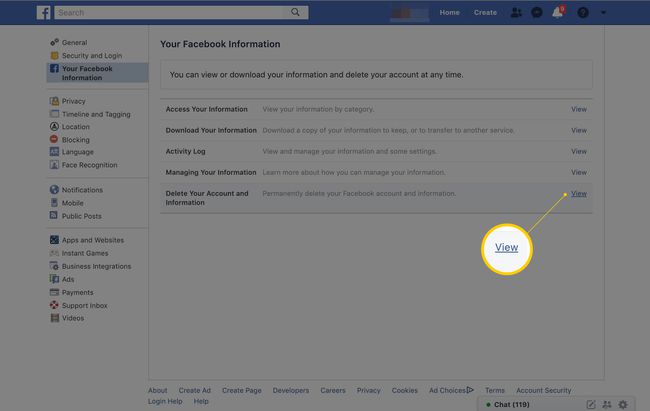
-
Pilih Hapus Akun Saya > Lanjutkan ke Penghapusan Akun.
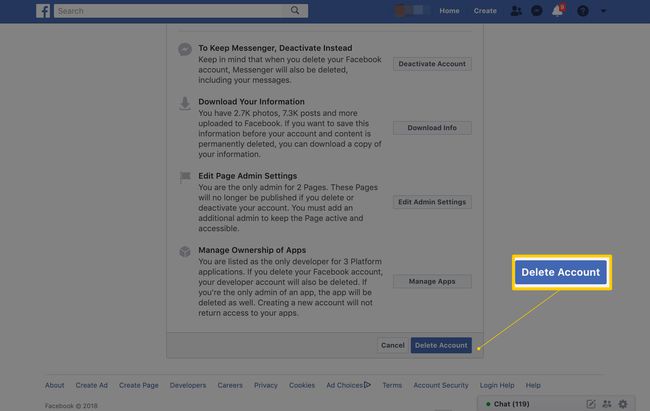
Masukkan kata sandi Anda dan pilih Melanjutkan > Hapus akun.
Cara Mengunduh Data Anda
Facebook memudahkan untuk menyimpan semua barang Anda, termasuk foto, video, transkrip pesan, dan daftar teman. Anda harus masuk ke Pengaturan Facebook, memutuskan apa yang ingin Anda unduh, dan kemudian melakukannya. Anda dapat membaca set lengkap petunjuk langkah demi langkah di cara mencadangkan data Facebook Anda di sini.
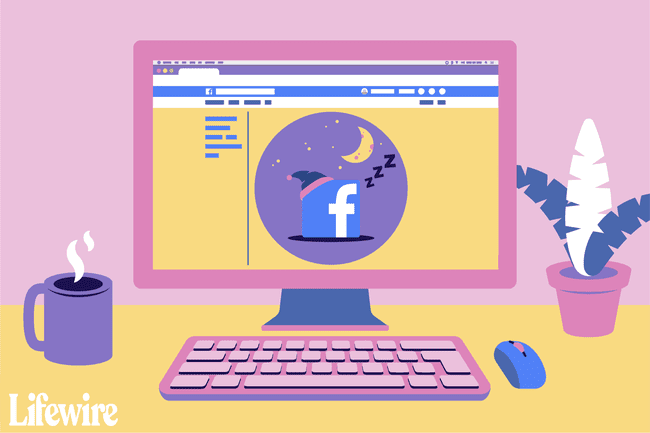
Putuskan Sambungan Aplikasi dan Situs Web
Setelah Anda menghapus akun Facebook Anda, Anda jelas tidak akan dapat masuk ke situs dan aplikasi yang terhubung dengan kredensial yang sudah tidak ada lagi.
Menghapus koneksi tersebut sebelum Anda menghapus akun Facebook Anda dapat mempermudah untuk mengubah metode masuk layanan individu tersebut nanti, tetapi jika Anda khawatir, sebaiknya ubah cara Anda masuk ke layanan tersebut sebelum menghapus akun Anda.
-
Anda dapat memeriksa aplikasi mana yang menggunakan login Facebook Anda dengan masuk ke Pengaturan & Privasi > Pengaturan > Aplikasi dan Situs Web.

-
Pastikan untuk mengklik Tunjukkan semua di bawah aplikasi yang ditampilkan untuk memastikan Anda melihat semua yang terhubung.

-
Beri tanda centang di sebelah setiap layanan dan aplikasi web yang ingin Anda hentikan menggunakan Facebook untuk masuk.
Karena Anda mungkin berada di langkah ini karena Anda menghapus Facebook sama sekali, pastikan untuk memeriksa semuanya.
Cetak halaman aplikasi dan situs web ini atau catat yang penting. Ini akan memudahkan untuk mengetahui layanan mana yang Anda perlukan untuk mengubah metode login dari akun Facebook Anda ke yang lain.
-
Klik Menghapus tombol saat Anda selesai.

Itu dia! Sekali lagi, pastikan Anda menuju ke akun yang terhubung sebelumnya dan beralih ke login email atau terhubung ke jenis akun lain.
Astaga! Mengubah pikiran Anda?
Jika Anda berubah pikiran dalam waktu 30 hari setelah menghapus akun Facebook, Anda dapat membatalkan penghapusan tersebut. Setelah 30 hari, semua informasi Anda akan dihapus secara permanen. Selama kedua periode tersebut, informasi Anda tidak dapat dilihat secara online.
Untuk membatalkan penghapusan akun Anda, cukup masuk ke akun Facebook Anda dan pilih Batalkan Penghapusan.
Nonaktifkan Facebook vs. Hapus Facebook
Anda memiliki pilihan untuk menonaktifkan akun Facebook Anda daripada menghapus dia. Facebook juga bukan hanya kumpulan foto makanan atau cacian dari pamanmu yang aneh. Anda mungkin telah menggunakan Facebook sebagai layanan otentikasi untuk masuk ke banyak layanan web dan aplikasi juga.
Jika Anda ingin bermain aman, mulailah dengan menonaktifkan akun Anda dan lihat apa berhenti bekerja. Jika perlu, Anda dapat mengaktifkan kembali akun Anda, masuk ke layanan apa pun yang terpengaruh (seperti Pinterest, Instagram, dll.), lalu ubah login Anda. Anda dapat beralih ke Google atau hanya email/kata sandi alih-alih Facebook untuk akun yang terhubung tersebut.
Setelah Anda siap untuk solusi permanen, Anda akhirnya dapat menghapus akun Facebook Anda. Ketika Anda melakukannya, Anda tidak akan dapat mengambil informasi akun, foto, atau postingan Anda. Untungnya, Facebook benar-benar ingin Anda memikirkan pilihan Anda, sehingga memberi Anda waktu 30 hari untuk berubah pikiran. Namun, setelah itu, Anda harus membuat akun baru jika Anda benar-benar ingin kembali.
Untuk menonaktifkan sementara, pertama buka https://www.facebook.com/deactivate/.
-
Anda harus masuk lagi untuk keamanan. Klik Melanjutkan tombol setelah Anda mengetikkan kata sandi Anda.
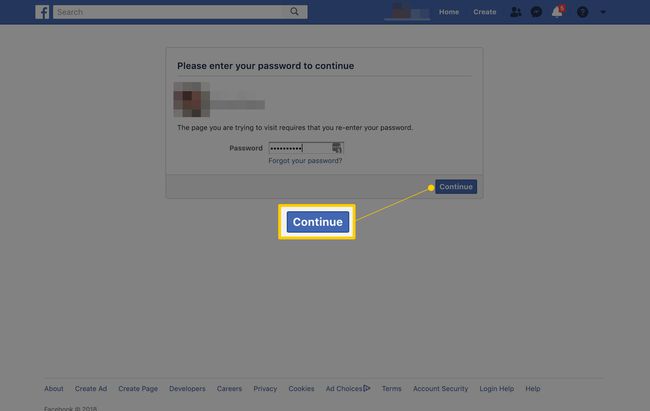
-
Facebook bisa tampak putus asa untuk membuat Anda tetap ada. Pertama, Anda akan melihat pesan yang menunjukkan beberapa teman yang (jelas!) akan merindukan Anda jika Anda pergi.
Kemudian Anda harus memberi tahu Facebook mengapa Anda ingin menonaktifkan sementara akun Anda. Facebook akan mencoba membantu Anda tetap aktif, memberi Anda solusi yang memungkinkan untuk alasan yang Anda pilih. (Menghabiskan terlalu banyak waktu di Facebook? Coba matikan Notifikasi!)
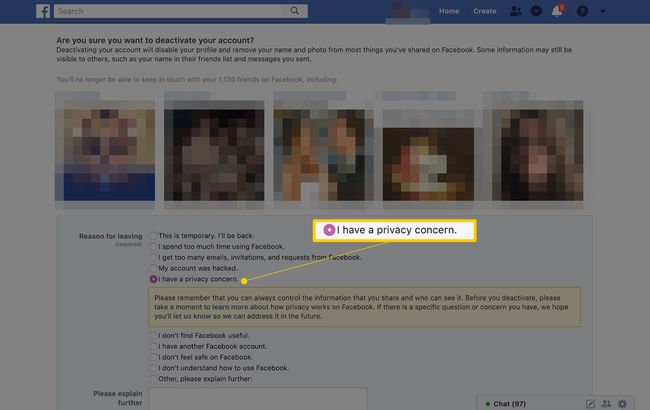
-
Namun, setelah Anda memilih alasan, tekan saja Menonaktifkan tombol di bagian bawah.
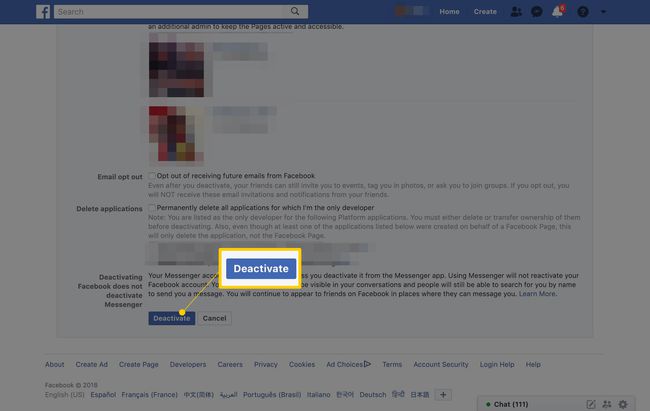
Mengaktifkan kembali akun Anda sangat mudah. Cukup masuk kembali ke Facebook dan Anda kembali.
Ingin menghapus Halaman Facebook tetapi tetap menyimpan halaman pribadi Anda? Periksa petunjuk langkah demi langkah kami pada melakukan hal itu.
